Dankzij het unieke model voor het delen van inkomsten van Yahoo is het lucratief voor browserkapers om willekeurige gebruikers om te leiden naar de zoekmachine. Als u iets soortgelijks opmerkt in uw eigen browser, moet u onmiddellijk stappen ondernemen om het af te sluiten.
Het is niet alleen irritant om constant heen en weer te schakelen tussen zoekmachines, maar het genereert ook inkomsten voor virussen en kwaadaardige websites. Dit zijn de beste manieren om dit probleem op te lossen en uw favoriete zoekmachine weer aan het werk te krijgen.
Inhoudsopgave
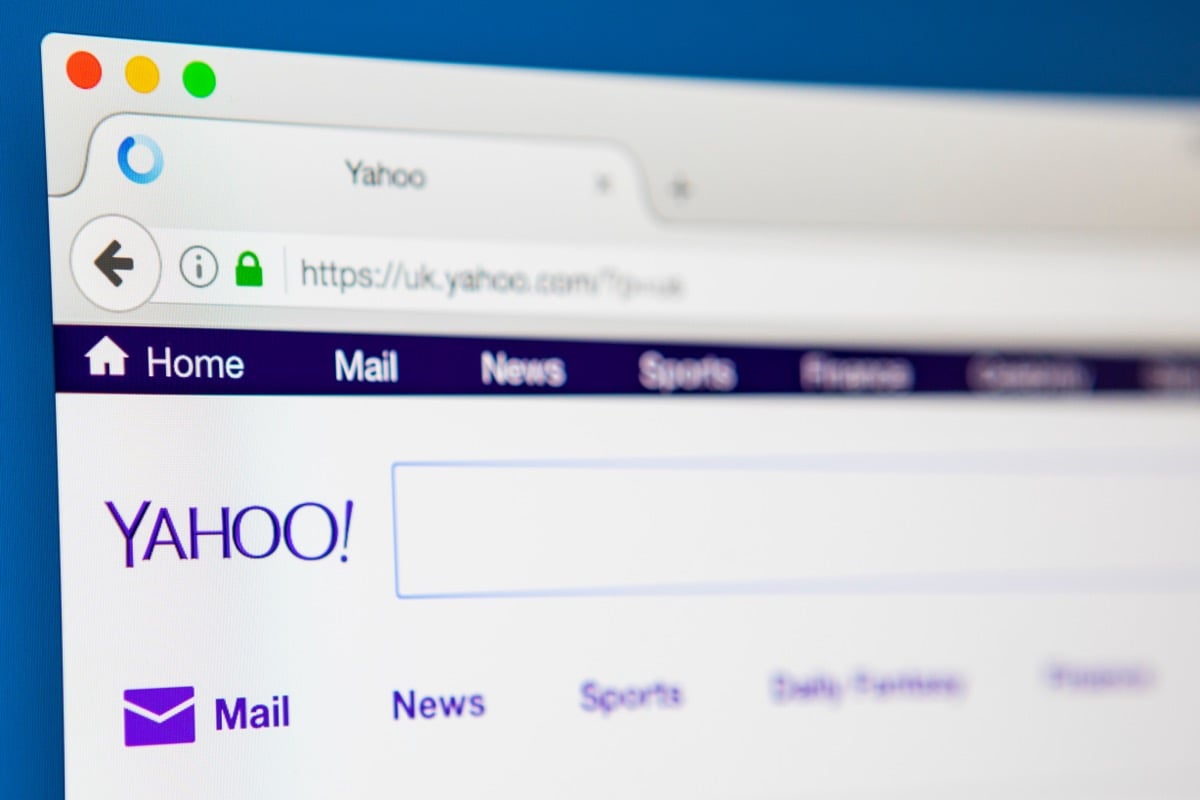
Fix 1: verwijder kwaadaardige browserextensies
De enige manier waarop een virus een webbrowser kan infecteren, is via een extensie. Dit is de reden waarom veel gebruikers extensies hebben uitgeschakeld. Als u onlangs niet-geverifieerde browserextensies heeft toegevoegd, is het een goed idee om deze te verwijderen.
Dat wil niet zeggen dat browserextensies inherent slecht zijn. Er zijn tal van nuttige add-ons van gerenommeerde websites en services. Het probleem is met minder bekende extensies die eigenlijk vermomde virussen zijn.
Maar hoe bepaal je welke browserextensie kwaadaardig is? Een alomvattende aanpak is om alle extensies te verwijderen en ze vervolgens geleidelijk één voor één weer toe te voegen, om te controleren of het probleem zich opnieuw voordoet.
- Het proces om geïnstalleerde browserextensies te bekijken is vrijwel hetzelfde in elke webbrowser.
- Open in Google Chrome Instellingen in het menu met drie stippen in de rechterbovenhoek en selecteer Extensies.
- Open in Mozilla Firefox het hamburgermenu, klik op Add-ons en thema's en selecteer Extensies.
- Open in Apple Safari het menu, selecteer Voorkeuren en ga naar het tabblad Extensies. Mobiele apparaten zoals de iPhone en iPad geven je direct een optie Extensies beheren in het menu.

- U kunt alle actieve browserextensies zien in dit venster. Bekijk deze lijst en verwijder alle add-ons die u niet gebruikt (of u zich niet herinnert dat u ze hebt geïnstalleerd). Dit verwijdert meestal de aanstootgevende extensies, omdat ze meestal worden geïnstalleerd door pop-ups.

Fix 2: verander uw standaardzoekmachine
Wanneer u sketchy installeert apps van het web, stellen ze vaak de Yahoo-zoekmachine als standaard in tijdens het installatieproces. In deze gevallen hoeft u het alleen maar opnieuw handmatig te wijzigen.
Natuurlijk, als u daadwerkelijk wordt omgeleid door een foutieve browserextensie, zal het wijzigen van de standaardzoekmachine niets doen. Dit is de reden waarom het opschonen van onnodige add-ons de eerste stap is om het probleem op te lossen.
Het wijzigen van de standaardzoekmachine heeft opnieuw vergelijkbare stappen in alle toonaangevende webbrowsers. Open het vervolgkeuzemenu van uw browser, ga naar Instellingen (of Voorkeuren in Safari) en selecteer Zoeken (Zoekmachine in Chrome-instellingen). Nu kunt u de zoekmachine van uw keuze als standaard instellen.

Als u een van de weinige bent die de Microsoft Edge-browser gebruikt, is het proces een beetje anders. Open Instellingen in het menu met drie stippen en selecteer vervolgens Privacy, zoeken en services. Scroll naar beneden om de adresbalk en zoekoptie te vinden. Als u hierop klikt, krijgt u de mogelijkheid om uw zoekmachine te wijzigen (Bing is de standaardoptie).

Fix 3: scan uw pc op malware
Hoewel de gebruikelijke boosdoener voor het voortdurend wijzigen van de zoekmachine van uw browser een extensie is, kunnen ongewenste programma's die u per ongeluk hebt geïnstalleerd ook verantwoordelijk zijn. U kunt dit oplossen door uw pc te scannen.
Dergelijke virussen zijn laag op de totempaal van gevaarlijke malware en worden gemakkelijk gedetecteerd door bijna alle antivirusprogramma's. Het scannen van uw computer met de ingebouwde Windows Defender is voldoende.
- Om een virusscan uit te voeren met Windows Defender, opent u de Windows Security-app. Je kunt de app vinden door te zoeken naar beveiliging in het Startmenu.

- Overschakelen naar het virus & beschermingspaneel tegen bedreigingen.
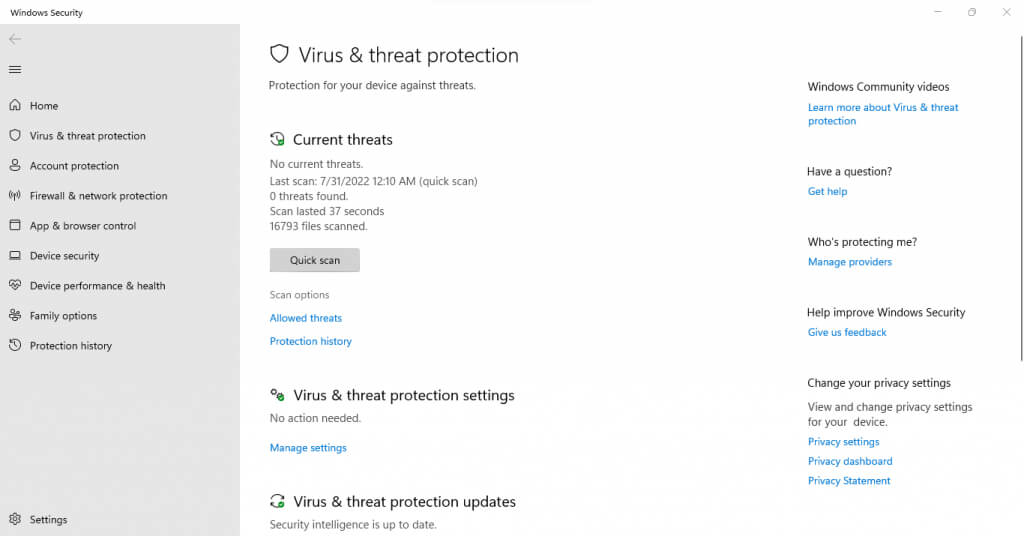
- Voor eenvoudige malware zoals deze is een snelle scan alles wat je nodig hebt. Maar als u wilt, kunt u op Scanopties klikken om andere keuzes weer te geven en in plaats daarvan Volledige scan selecteren. Hoe dan ook, Windows Defender scant uw pc en verwijdert alle gevonden virussen.

Oplossing 4: reset uw browser
Een fabrieksreset is altijd de laatste optie bij elk soort browserprobleem, of het nu het gevolg is van een kaping-extensie of een onjuiste instelling. Dit herstelt de browser naar zijn oorspronkelijke staat en wist alle gebruikersinstellingen en gegevens.

U kunt elke webbrowser resetten, behalve Safari, waar u alles handmatig moet doen, van het wissen van cookies tot het herstellen van uw voorkeuren naar de oorspronkelijke standaardinstellingen. Het is beter om browserextensies op een Mac gewoon uit te schakelen.
Je browser resetten lijkt misschien een drastische optie, maar je verliest eigenlijk niet zoveel. Dingen zoals bladwijzers zijn al gekoppeld aan uw Google-account, dus u kunt onmiddellijk terugkeren van een browserreset.
Wat is de beste manier om een browser-zoekmachine te repareren die verandert in Yahoo?
Als de zoekmachine van uw browser steeds verandert naar search.yahoo.com, wordt u waarschijnlijk het doelwit van een browserkaper. De beste manier om dit te verslaan is door nutteloze browserextensies te verwijderen en de standaardzoekmachine van uw browser te wijzigen.
Als dat het probleem niet oplost, scan dan je pc met een antivirusprogramma om het Yahoo-zoekomleidingsvirus te verwijderen en reset je browser om invasieve cookies op te ruimen.
De stappen zijn vrijwel hetzelfde in alle webbrowsers, alleen verschillen ze in de gebruikte namen. U kunt deze correcties zelfs gebruiken om Yahoo Search van Android- en iOS-apparaten te verwijderen en Google Search te herstellen als de standaardzoekmachine.